Lijst met geïnstalleerde software exporteren of importeren met WINGET op Windows 11/10
WINGET of Windows Packet Manager is een opdrachtregelprogramma dat wordt gebruikt voor het importeren of exporteren van opdrachten om een lijst met geïnstalleerde software te maken. Het maakt een JSON- of TXT -bestand dat kan worden gebruikt om de bulkinstallatie op een ander apparaat uit te voeren. In dit artikel gaan we zien hoe u de lijst met geïnstalleerde software kunt exporteren of importeren met WINGET op Windows 11/10.
Wat is Windows Package Manager of WINGET ?
Windows Package Manager ( WINGET ) is een uitgebreide pakketbeheeroplossing die bestaat uit een opdrachtregelprogramma en een reeks services voor het installeren van toepassingen op Windows - computers.
Exporteer of importeer de lijst met geïnstalleerde software met (Import Installed Software)WINGET
Dit is een proces in twee stappen, we zullen de lijst eerst naar het JASON- of TXT -bestand exporteren en vervolgens van daaruit importeren. de "WINGET"-commando's maken het gemakkelijker voor Windows - gebruikers omdat ze nu niet alle applicaties handmatig hoeven te installeren.
Voordat we de software exporteren en importeren, moeten we eerst zien hoe WINGET te installeren . Daarvoor moet je de preview-versie van App Installer downloaden , daarvoor moet je je inschrijven voor het Windows Package Manager Insiders Program door hier te gaan(going here) .
U krijgt direct een e-mail van Microsoft waarin de stappen worden beschreven om de app te downloaden. Laten we na het installeren van de app WINGET gebruiken om de lijst met (WINGET)geïnstalleerde software(Installed Software) te exporteren of te importeren .
Voordat u begint, is het beter om een aantal WINGET- commando's te kennen.
- Gebruik . om de lijst met alle WINGET- commando's te krijgen
winget - Om de informatie over een applicatie(s) te krijgen, gebruik
winget show
Het volgende is wat u moet doen om de lijst met geïnstalleerde software te exporteren of importeren met (Installed Software)WINGET op Windows 11/10 .
- Lijst met geïnstalleerde software importeren
- Lijst met geïnstalleerde software exporteren
Laten we er uitgebreid over praten.
1] Lijst met geïnstalleerde software exporteren
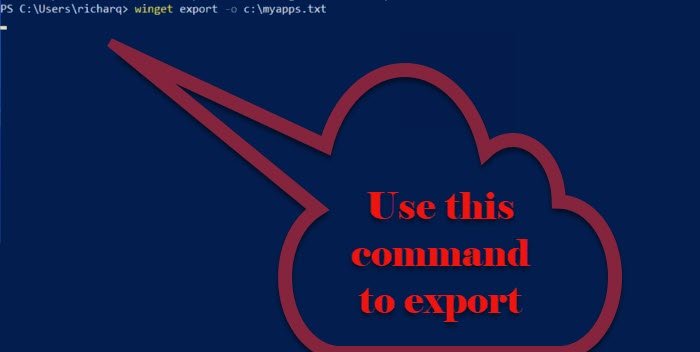
Om de lijst met geïnstalleerde software(Installed Software) te exporteren , moet u de gegeven stappen volgen.
- Start de opdrachtprompt of PowerShell(Command Prompt or PowerShell ) als beheerder vanuit het menu Start.(Start Menu.)
- Typ de volgende opdracht en druk op Enter.
winget export -o <Path>\<EXPORT.TXT or JASON>
U moet <Path> vervangen door het pad en de bestandsnaam om de lijst met geïnstalleerde apps te exporteren en < EXPORT.TEXT or JASON> door de naam die u aan uw geëxporteerde lijst wilt geven, samen met de extensie van het formaat dat u wilt exporteren.
Nu wordt er een JSON -bestand gemaakt dat bestaat uit alle apps die beschikbaar zijn in de Windows Package Manager - repository.
2] Lijst met geïnstalleerde software importeren
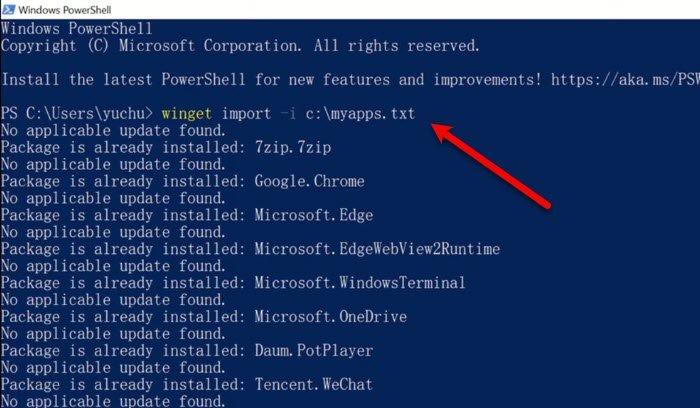
Na het exporteren is het tijd om het JSON- of TXT -bestand te importeren. Om dat te doen, kunt u de gegeven stappen volgen.
- Start de opdrachtprompt of PowerShell(Command Prompt or PowerShell ) als beheerder vanuit het menu Start.(Start Menu.)
- Typ de volgende opdracht en druk op Enter.
winget import -i <Path>\<EXPORT.TXT or JASON>
U moet <Path> vervangen door het pad en de bestandsnaam met de geëxporteerde informatie en <EXPORT.TXT or JASON> door de naam van het geëxporteerde bestand
De opdracht zal alle geëxporteerde applicaties uitvoeren en installeren. Het proces kan even duren en het wordt overgeslagen als er al software op uw computer is geïnstalleerd.
Dit is dus hoe u kunt importeren en exporteren met behulp van WINGET .
Bron(Source) : Microsoft.com .
Gerelateerd: (Related: )Alle geïnstalleerde programma's tegelijk bijwerken met WINGET(How to update all installed programs at once using WINGET) .
Related posts
Taken importeren of exporteren vanuit Taakplanner in Windows 11/10
Hoe de lay-out van het startmenu te importeren, exporteren in Windows 11/10
Bestandsassociaties configureren, exporteren en importeren in Windows 11/10
Hoe u standaard app-associaties kunt resetten, exporteren en importeren op Windows 11/10
Hoe het detailvenster in Verkenner te tonen in Windows 11/10
Microsoft Intune synchroniseert niet? Forceer Intune om te synchroniseren in Windows 11/10
Een netwerkschijf toewijzen of een FTP-schijf toevoegen in Windows 11/10
Systeemeigenschappen openen in het Configuratiescherm in Windows 11/10
Beste gratis ISO Mounter-software voor Windows 11/10
Stel Notepad++ in als standaardeditor voor .xml-bestanden in Windows 11/10
Het afsluit- en opstartlogboek controleren in Windows 11/10
HDMI-afspeelapparaat wordt niet weergegeven in Windows 11/10
Taakbalkmeldingen worden niet weergegeven in Windows 11/10
Hoe de ingebouwde tools van Charmap en Eudcedit van Windows 11/10 te gebruiken
De limiet voor gegevensgebruik beheren op Windows 11/10
Back-up, verplaats of verwijder PageFile.sys bij afsluiten in Windows 11/10
Wat is een PPS-bestand? Hoe PPS naar PDF converteren in Windows 11/10?
Beste gratis Tijdschema-software voor Windows 11/10
PDF-tekst verdwijnt bij het bewerken of opslaan van een bestand in Windows 11/10
CPU draait niet op volle snelheid of capaciteit in Windows 11/10
